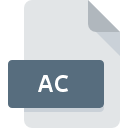
Extension de fichier AC
AC3D Geometry Format
-
DeveloperInivis Limited
-
Category
-
Popularité3.6 (6 votes)
Qu'est-ce que le fichier AC?
Les fichiers avec l'extension AC appartiennent à la catégorie des fichiers de modèles 3D.
Que contiennent les fichiers AC ?
Les fichiers avec l'extension AC contiennent des modèles tridimensionnels générés dans le logiciel AC3D. Ce logiciel permet de créer des objets 3D et de modifier des projets existants, et il est principalement utilisé lors de la production de jeux vidéo. AC3D est en développement depuis 1994. Dans les fichiers AC, sont stockés des modèles tridimensionnels complets, ce qui permet de distinguer le contenu de ces fichiers :
- tailles et emplacements des objets,
- dimensions des surfaces individuelles,
- propriétés des avions,
- textures et remplissages,
- références à d’autres ressources système.
A quoi servent les fichiers AC ?
Les fichiers avec l'extension AC sont le plus souvent utilisés pour enregistrer le travail effectué dans l'application AC3D. Les projets de modèles tridimensionnels peuvent ainsi être transférés entre ordinateurs ou partagés sur le net, par exemple via des plateformes d'échange de fichiers.
Les fichiers AC peuvent également être convertis dans d'autres formats à l'aide de programmes spéciaux appelés convertisseurs. Cela permet d'ouvrir des fichiers AC dans des applications qui ne prennent pas en charge nativement la norme AC3D. Néanmoins, il faut savoir que de nombreux programmes de création et d'animation de graphiques tridimensionnels permettent d'importer des modèles 3D directement à partir de fichiers AC sans avoir besoin de leur conversion préalable vers d'autres formats.
Programmes prenant en charge l'extension de fichier AC
La liste suivante contient des programmes compatibles avec AC. Les fichiers AC peuvent être rencontrés sur toutes les plates-formes du système, y compris les appareils mobiles. Cependant, rien ne garantit que chacun d'eux les prendra en charge correctement.
Updated: 03/17/2024
Comment ouvrir un fichier AC?
L'impossibilité d'ouvrir les fichiers avec l'extension AC peut avoir différentes origines. Ce qui est important, tous les problèmes courants liés aux fichiers avec l’extension AC peuvent être résolus par les utilisateurs eux-mêmes. Le processus est rapide et n'implique pas un expert en informatique. La liste ci-dessous vous guidera tout au long du processus de résolution du problème rencontré.
Étape 1. Téléchargez et installez Blender
 Les problèmes d'ouverture et d'utilisation des fichiers AC sont probablement dus à l'absence de logiciel compatible avec les fichiers AC présents sur votre ordinateur. La solution la plus évidente consiste à télécharger et installer Blender ou un des programmes listés: AC3D, 3D Object Converter. Vous trouverez ci-dessus une liste complète des programmes prenant en charge les fichiers AC, classés selon les plates-formes système pour lesquelles ils sont disponibles. La méthode la plus sûre de téléchargement de Blender installé consiste à se rendre sur le site Web du développeur (Stichting Blender Foundation) et à télécharger le logiciel à l'aide des liens fournis.
Les problèmes d'ouverture et d'utilisation des fichiers AC sont probablement dus à l'absence de logiciel compatible avec les fichiers AC présents sur votre ordinateur. La solution la plus évidente consiste à télécharger et installer Blender ou un des programmes listés: AC3D, 3D Object Converter. Vous trouverez ci-dessus une liste complète des programmes prenant en charge les fichiers AC, classés selon les plates-formes système pour lesquelles ils sont disponibles. La méthode la plus sûre de téléchargement de Blender installé consiste à se rendre sur le site Web du développeur (Stichting Blender Foundation) et à télécharger le logiciel à l'aide des liens fournis.
Étape 2. Mettez à jour Blender vers la dernière version.
 Vous ne pouvez toujours pas accéder aux fichiers AC bien que Blender soit installé sur votre système? Assurez-vous que le logiciel est à jour. Parfois, les développeurs de logiciels introduisent de nouveaux formats qui prennent déjà en charge les nouvelles versions de leurs applications. Si vous avez une ancienne version de Blender installée, il est possible que le format AC ne soit pas pris en charge. La dernière version de Blender devrait prendre en charge tous les formats de fichiers compatibles avec les anciennes versions du logiciel.
Vous ne pouvez toujours pas accéder aux fichiers AC bien que Blender soit installé sur votre système? Assurez-vous que le logiciel est à jour. Parfois, les développeurs de logiciels introduisent de nouveaux formats qui prennent déjà en charge les nouvelles versions de leurs applications. Si vous avez une ancienne version de Blender installée, il est possible que le format AC ne soit pas pris en charge. La dernière version de Blender devrait prendre en charge tous les formats de fichiers compatibles avec les anciennes versions du logiciel.
Étape 3. Configurez l’application par défaut pour ouvrir les fichiers AC en Blender
Après avoir installé Blender (la version la plus récente), assurez-vous qu’elle est définie comme application par défaut pour ouvrir les fichiers AC. La méthode est assez simple et varie peu d'un système d'exploitation à l'autre.

Sélection de l'application de premier choix dans Windows
- En cliquant sur le bouton AC avec le bouton droit de la souris, vous obtiendrez un menu dans lequel vous devrez sélectionner l’option
- Sélectionnez →
- Enfin, sélectionnez , pointez sur le dossier où est installé Blender, cochez la case Toujours utiliser ce programme pour ouvrir les fichiers AC et conformez votre sélec tion en cliquant sur le bouton

Sélection de l'application de premier choix dans Mac OS
- Dans le menu déroulant, accessible en cliquant sur le fichier avec l'extension AC, sélectionnez
- Passez à la section . S'il est fermé, cliquez sur le titre pour accéder aux options disponibles.
- Sélectionnez Blender et cliquez sur
- Enfin, un message indiquant que cette modification sera appliquée à tous les fichiers avec l'extension AC devrait apparaître. Cliquez sur le bouton pour confirmer votre choix.
Étape 4. Recherchez les erreurs dans le fichier AC
Si le problème persiste après les étapes 1 à 3, vérifiez si le fichier AC est valide. Il est probable que le fichier est corrompu et donc inaccessible.

1. Vérifiez que le AC en question n'est pas infecté par un virus informatique
Si le AC est effectivement infecté, il est possible que le malware l'empêche de s'ouvrir. Analysez immédiatement le fichier à l’aide d’un antivirus ou de l’ensemble du système pour vous assurer que tout le système est sécurisé. Si le scanner a détecté que le fichier AC est dangereux, procédez comme indiqué par le programme antivirus pour neutraliser la menace.
2. Vérifiez si le fichier est corrompu ou endommagé
Si le fichier AC vous a été envoyé par quelqu'un d'autre, demandez à cette personne de vous renvoyer le fichier. Il est possible que le fichier n'ait pas été correctement copié dans un stockage de données et qu'il soit incomplet et ne puisse donc pas être ouvert. Il se peut que le processus de téléchargement du fichier avec l'extension AC ait été interrompu et que les données du fichier soient défectueuses. Téléchargez à nouveau le fichier à partir de la même source.
3. Vérifiez si votre compte dispose de droits d'administrateur
Certains fichiers nécessitent des droits d'accès élevés pour les ouvrir. Déconnectez-vous de votre compte actuel et connectez-vous à un compte disposant de privilèges d'accès suffisants. Ouvrez ensuite le fichier AC3D Geometry Format.
4. Vérifiez si votre système peut gérer Blender
Si le système ne dispose pas de ressources suffisantes pour ouvrir les fichiers AC, essayez de fermer toutes les applications en cours d'exécution, puis de nouveau.
5. Vérifiez que votre système d'exploitation et vos pilotes sont à jour
Les versions les plus récentes des programmes et des pilotes peuvent vous aider à résoudre les problèmes liés aux fichiers AC3D Geometry Format et à assurer la sécurité de votre périphérique et de votre système d'exploitation. Il est possible que l'une des mises à jour de système ou de pilote disponibles résolve les problèmes liés aux fichiers AC affectant les anciennes versions d'un logiciel donné.
Voulez-vous aider?
Si vous disposez des renseignements complémentaires concernant le fichier AC nous serons reconnaissants de votre partage de ce savoir avec les utilisateurs de notre service. Utilisez le formulaire qui se trouve ici et envoyez-nous les renseignements sur le fichier AC.

 Windows
Windows 


